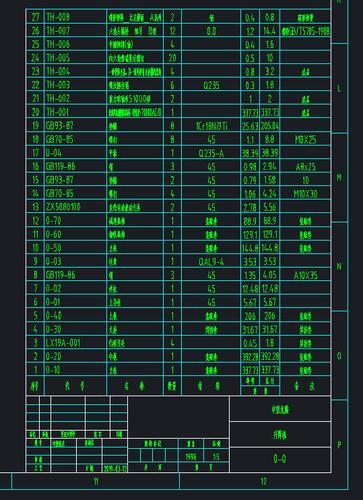本文概述:本文将详细介绍如何在CAD软件中制作表格,帮助初学者掌握这一实用技能。
在日常的设计工作中,我们经常需要在CAD软件中绘制各种图纸,并且有时还需要插入一些表格来方便数据的呈现和整理。那么,如何在CAD中制作表格呢?接下来,我们将一步步地解答这个问题。首先,要了解的是,在不同的CAD软件版本中,创建表格的方法可能略有不同,但基本思路是相似的。以下说明基于AutoCAD 2021版本讲解,其他版本也可参考类似的方法。

步骤一:打开CAD软件
启动你的AutoCAD软件,确保已经配置好了适当的工作环境。这包括选择正确的单位制、设置好层与线型等。一个清晰的工作环境将大大提高你的工作效率。
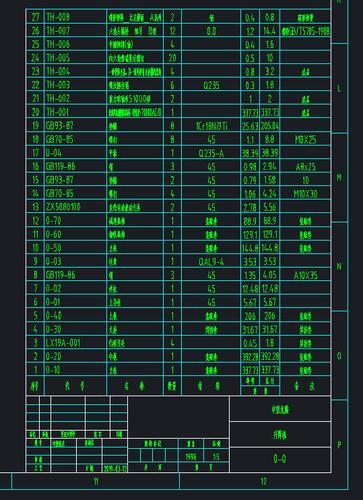
步骤二:进入表格工具
在AutoCAD主界面上,找到“注释”(Annotation)选项卡。在注释选项卡下,你会看到一个名为“表格”(Table)的按钮。点击这个按钮,AutoCAD将在界面上弹出一个插入表格的对话框。
步骤三:设置表格样式
在插入表格的对话框中,你可以选择默认样式或者自己定制样式。你可以通过点击“表格样式” (Table Style) 管理器来编辑已有样式或创建新的样式。在样式管理器里,可以设置表格的边框线、文字字体和大小等。选择预设样式通常比较快捷,而定制样式则可以让你的表格更加符合特定需求。
步骤四:定义表格尺寸
接下来,在插入表格的对话框中,还可以设置表格的行数和列数。这是根据你所需展示的数据量来决定的。如果不确定具体数字,可以先大致设定一个值,稍后手动调整也是可行的。
步骤五:插入表格
完成上述设置后,点击“确定”,你便可以在绘图区点击来放置你的表格了。鼠标左键点击确定位置后,表格将自动生成并显示出来。此时,你可以看到一个空白的表格,这意味着你成功地完成了表格的基本结构。
步骤六:输入数据
接下来,就是往表格中填充数据了。双击任意单元格,光标会变成输入模式,这时你就可以开始键入数据。值得注意的是,AutoCAD表格中的单元格具有一定的格式限制,不能像Excel那样自由输入各种类型的数据。例如,你不能直接输入图片或者复杂的公式。
步骤七:调整表格
填充完数据后,你可能需要对表格进行进一步调整。AutoCAD提供了丰富的表格编辑功能,你可以对单元格的合并、拆分进行操作。此外,还可以调节单元格的高度和宽度,以达到美观和实用相结合的效果。通过使用右键菜单或快速访问工具栏,这些操作都能够顺利完成。
步骤八:应用格式
为了让表格更加专业和易读,可以在填写完数据之后,对整个表格应用统一的格式。例如,你可以选中某一列或某一行,然后在“属性”窗口里更改其文字对齐方式、字体颜色等等。格式统一的表格会让你的图纸看起来更加简洁有序。
步骤九:保存和输出
完成所有操作之后,记得要保存你的工作。你可以选择保存在本地,也可以利用云服务进行存档。最终,如果需要打印或分享图纸,可以将其导出为PDF格式或者直接进行打印,这样表格的样式和内容都能够很好地保留下来。通过以上步骤,相信你已经掌握了在AutoCAD中**创建表格**的基本方法。尽管看似繁琐,但只要按照流程一步一步进行,就能够轻松上手。希望这篇指南能对你有所帮助,让你的CAD设计工作更加高效。
BIM技术是未来的趋势,学习、了解掌握更多BIM前言技术是大势所趋,欢迎更多BIMer加入BIM中文网大家庭(http://www.wanbim.com),一起共同探讨学习BIM技术,了解BIM应用!